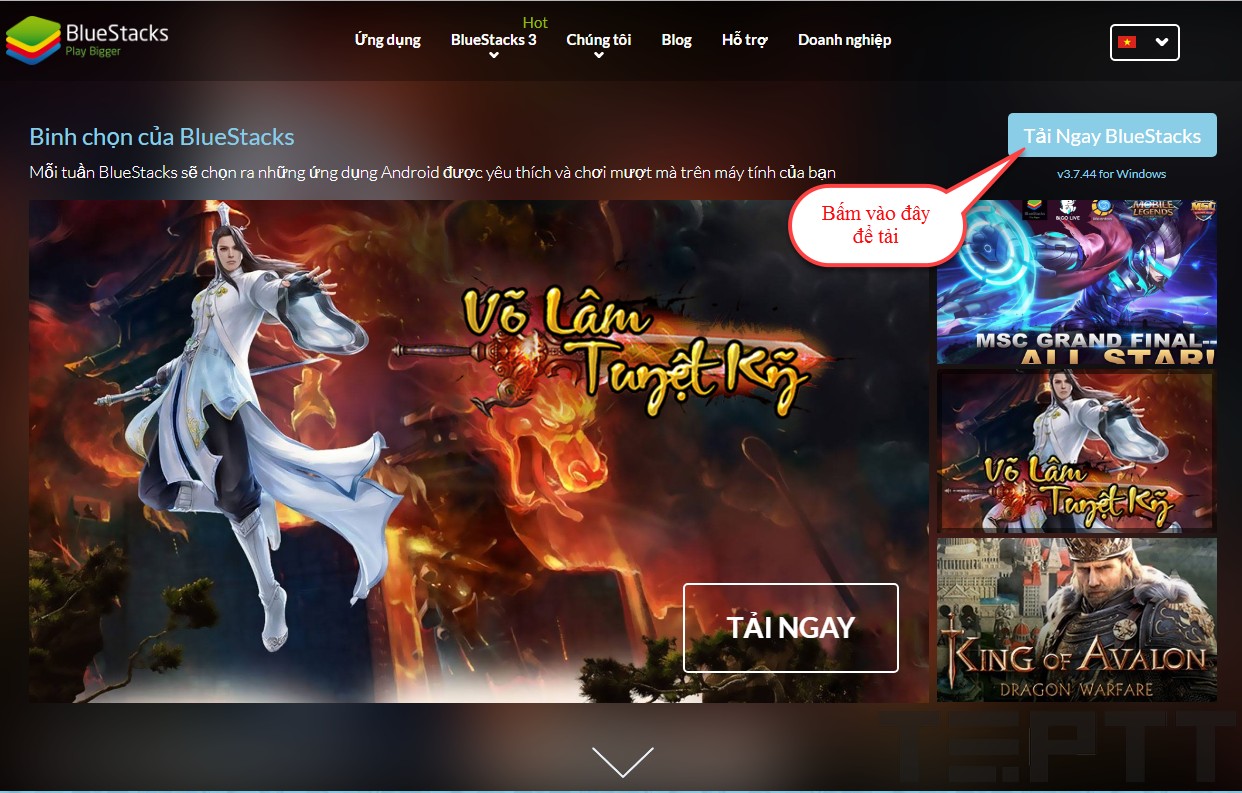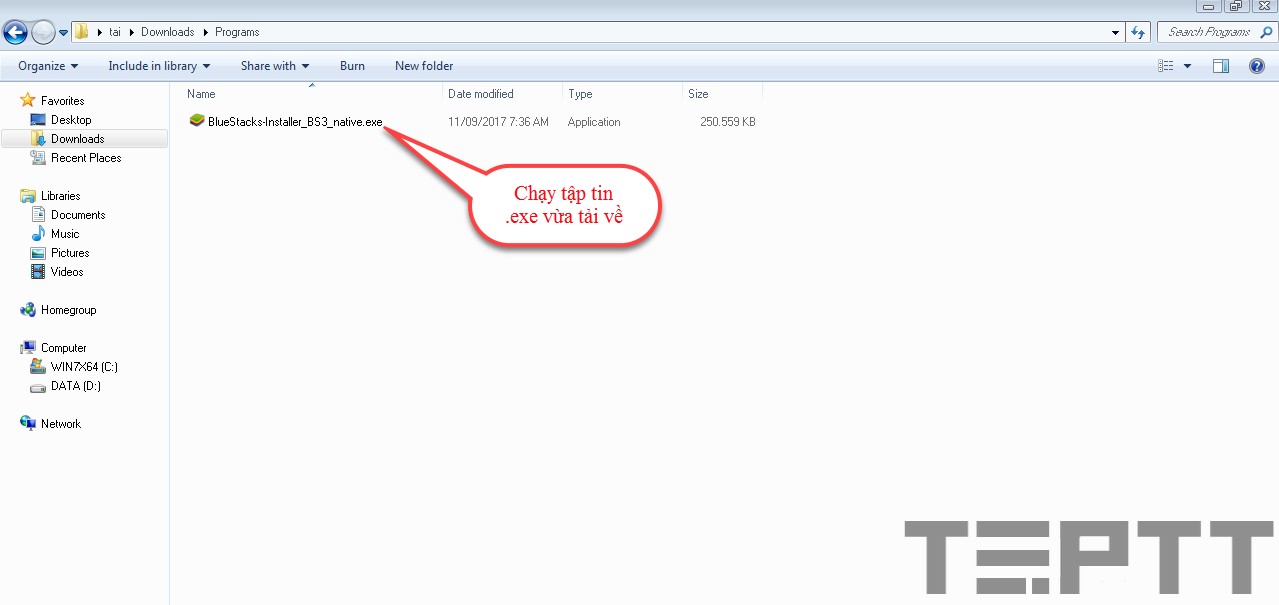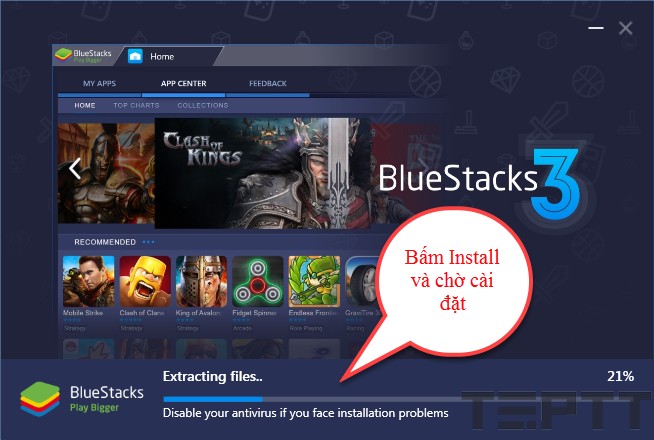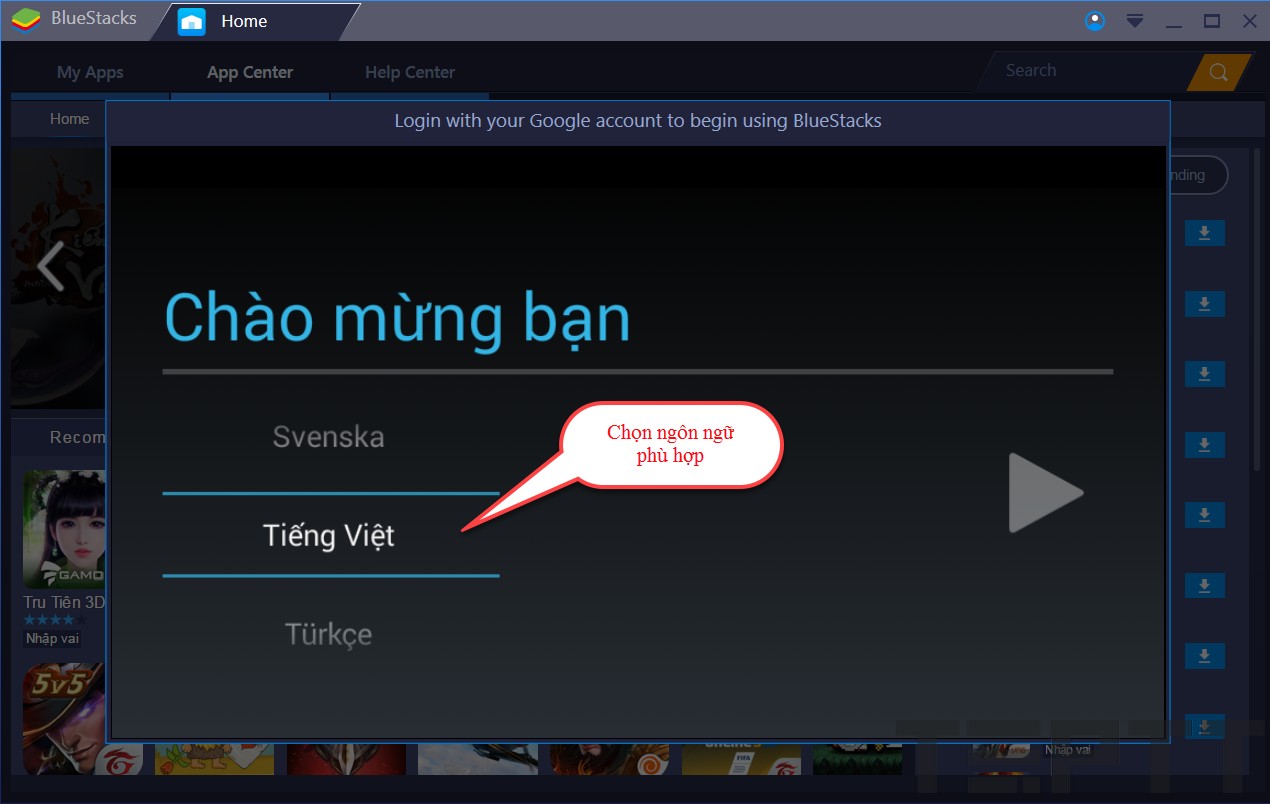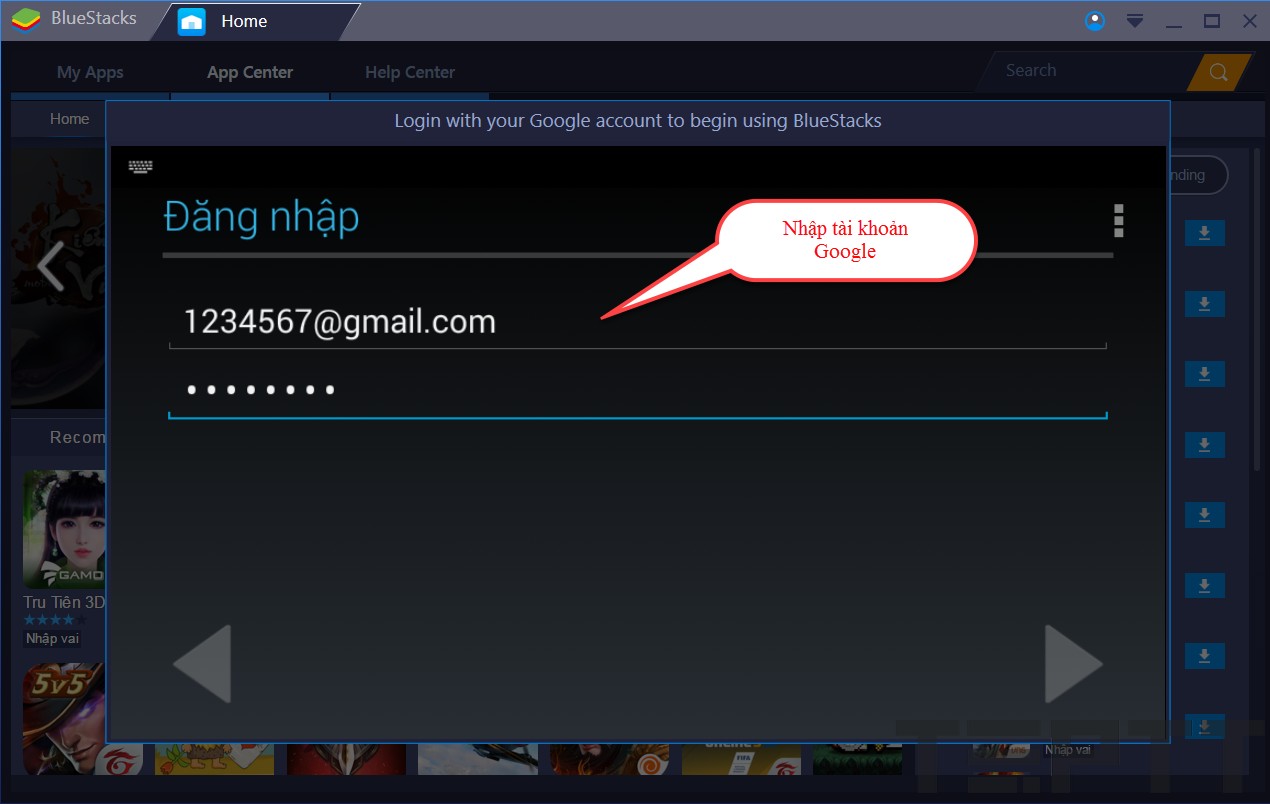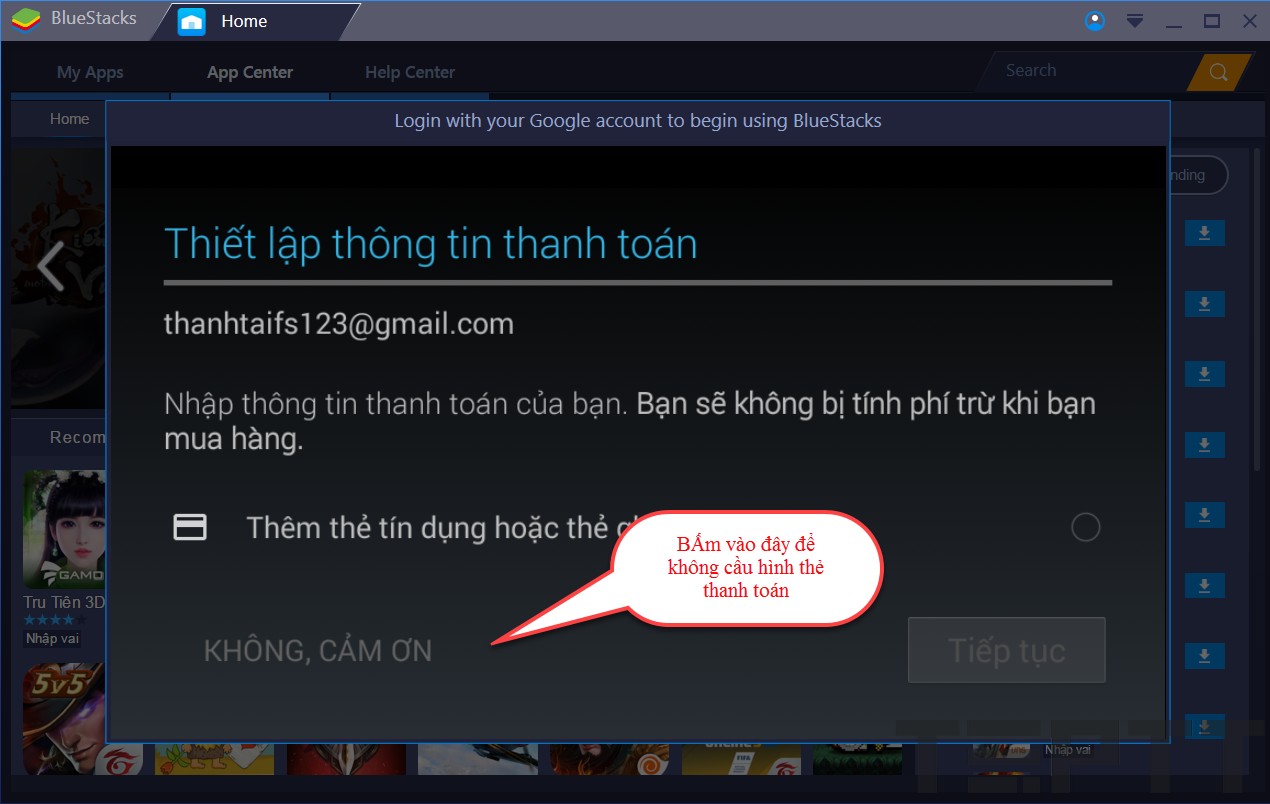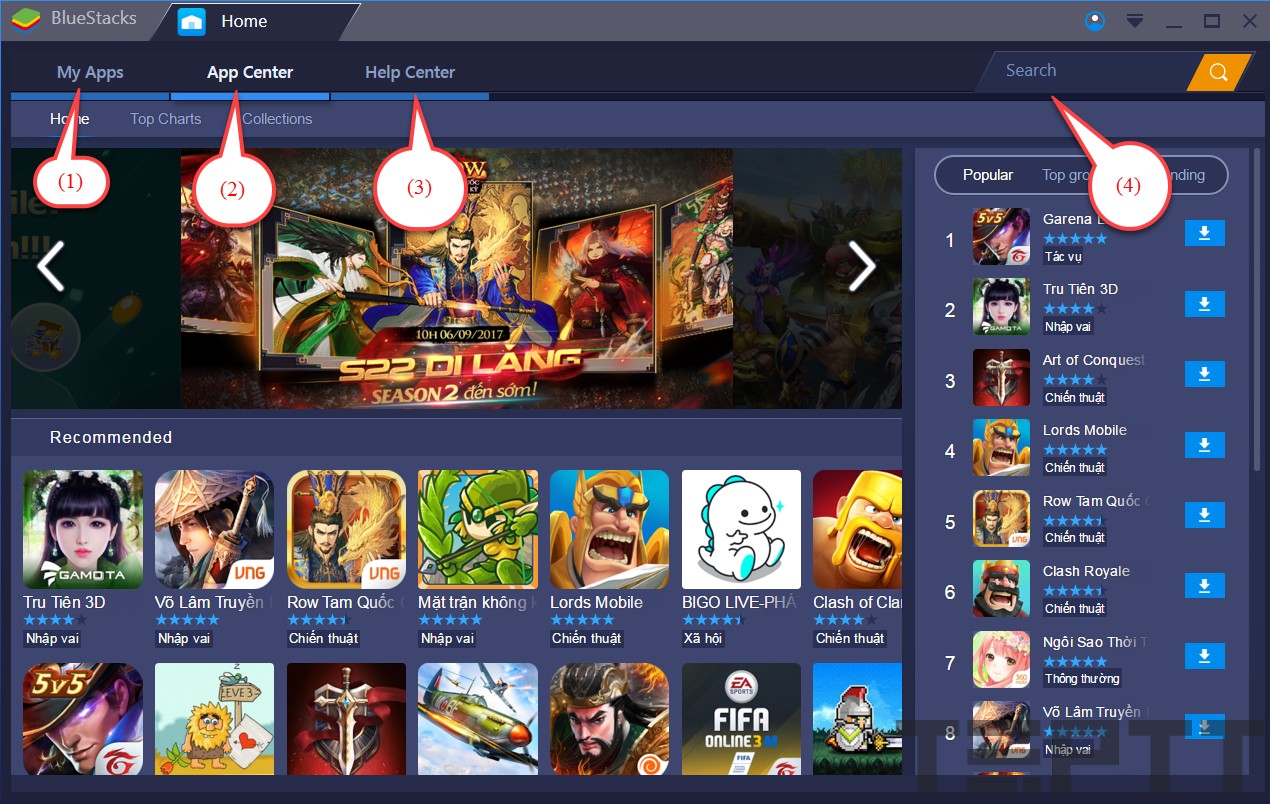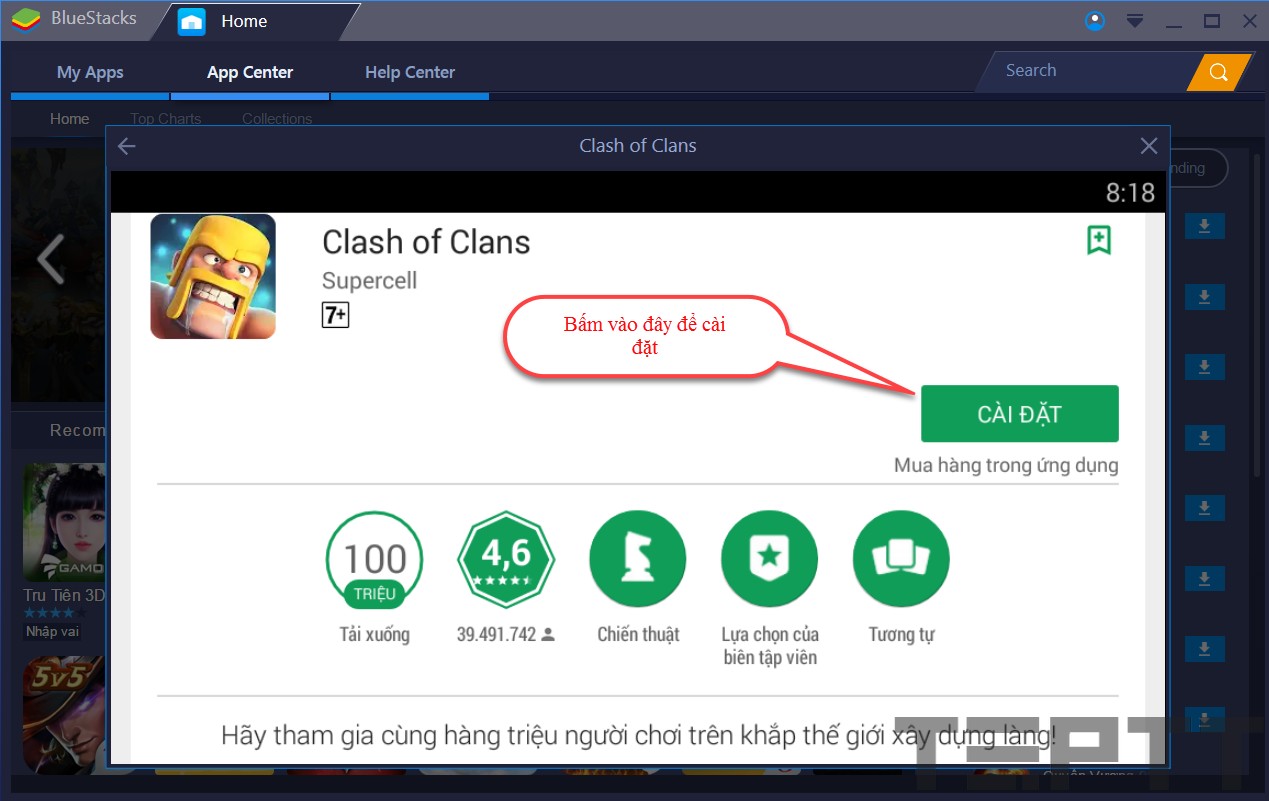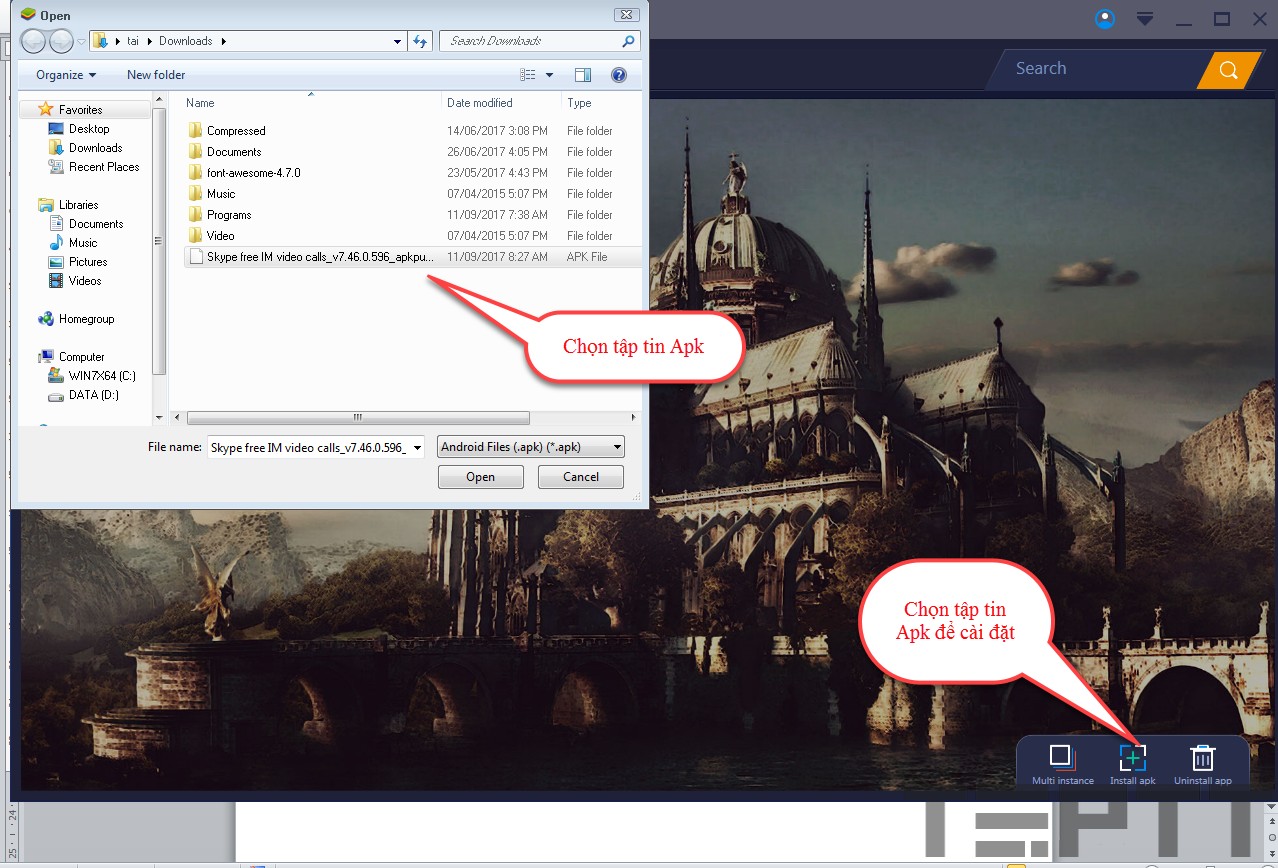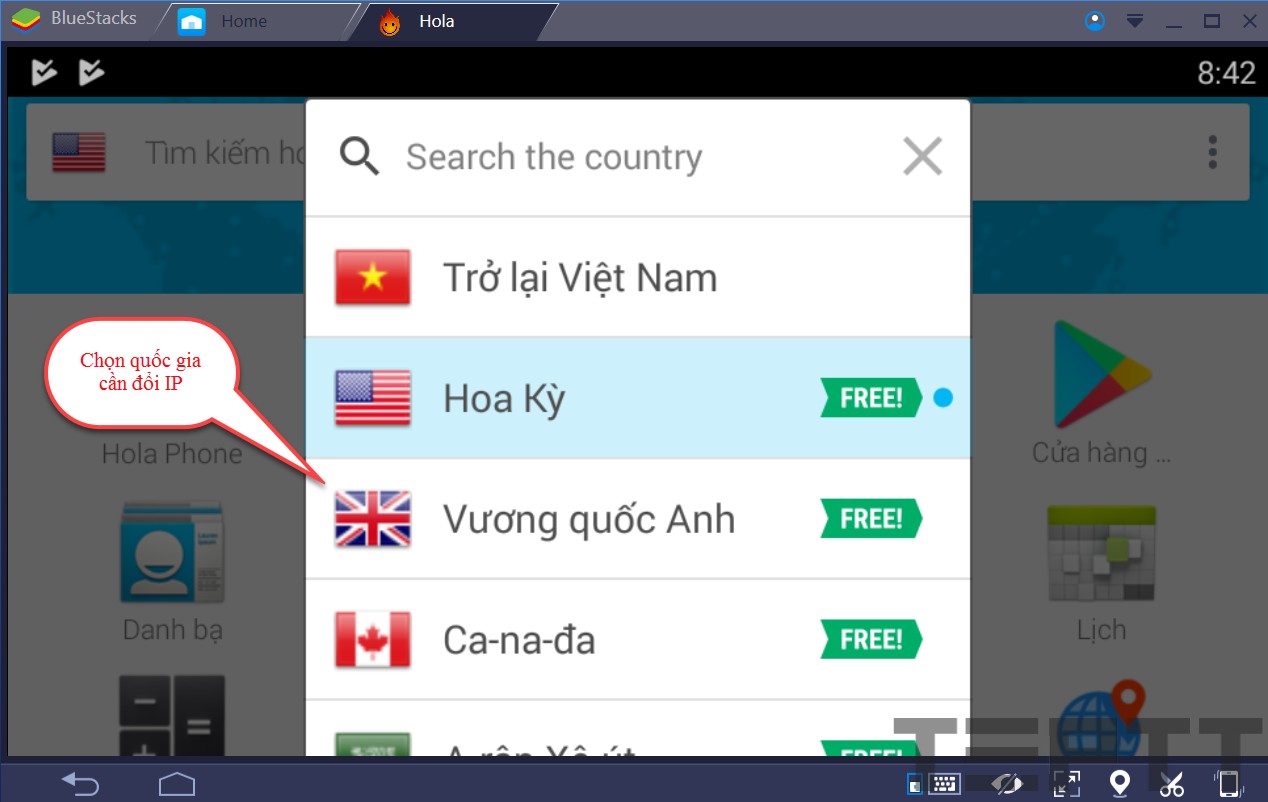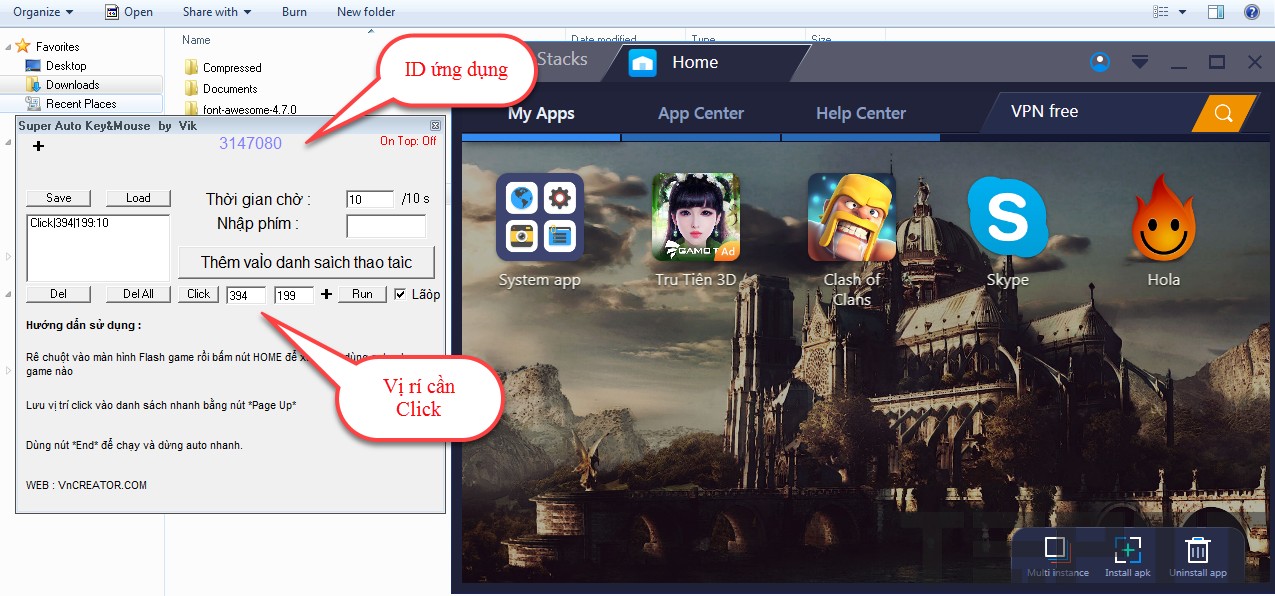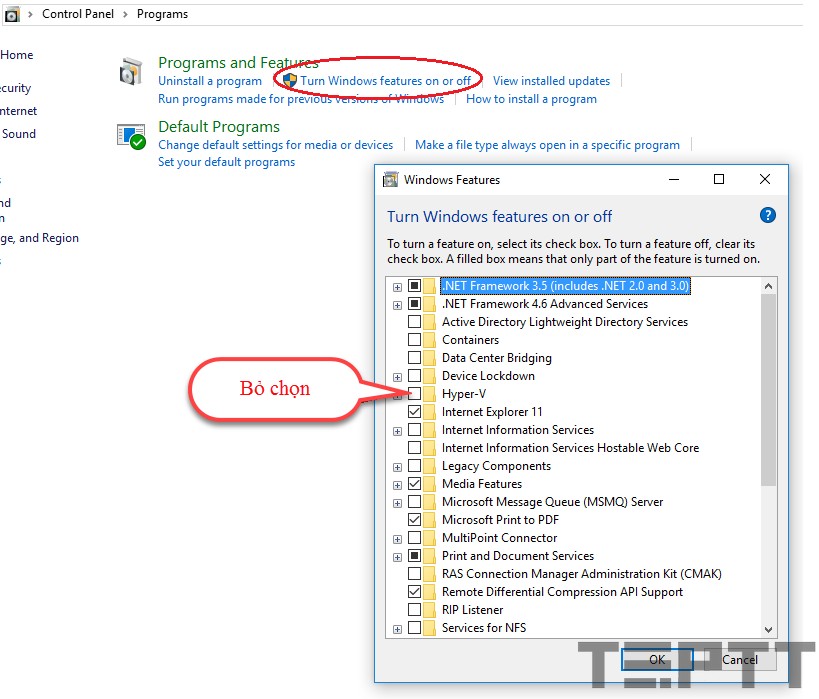Warning: Undefined array key 1 in /www/wwwroot/tienichit.com/wp-content/themes/jnews/class/ContentTag.php on line 86
Warning: Undefined array key 1 in /www/wwwroot/tienichit.com/wp-content/themes/jnews/class/ContentTag.php on line 86
Warning: Undefined array key 1 in /www/wwwroot/tienichit.com/wp-content/themes/jnews/class/ContentTag.php on line 86
Warning: Undefined array key 1 in /www/wwwroot/tienichit.com/wp-content/themes/jnews/class/ContentTag.php on line 86
Warning: Undefined array key 1 in /www/wwwroot/tienichit.com/wp-content/themes/jnews/class/ContentTag.php on line 86
Warning: Undefined array key 1 in /www/wwwroot/tienichit.com/wp-content/themes/jnews/class/ContentTag.php on line 86
Warning: Undefined array key 1 in /www/wwwroot/tienichit.com/wp-content/themes/jnews/class/ContentTag.php on line 86
Warning: Undefined array key 1 in /www/wwwroot/tienichit.com/wp-content/themes/jnews/class/ContentTag.php on line 86
Hãy cùng tienichit.com tìm hiểu về Sử dụng Bluestacks để chạy ứng dụng Android trên máy tính.

Để có thể trải nghiệm những ứng dụng hoặc game mới với cấu hình cao khi đó bạn cần phải phải bỏ ra một số tiền không nhỏ để sắm những chiếc smartphone phù hợp như Samsung Note 8 hoặc iPhone 7 và mới nhất sẽ là iPhone.
Tuy nhiên, nếu như không có điều kiện tài chính thì trong bài viết này mình sẽ hướng dẫn các bạn sử dụng một ứng dụng máy ảo Bluestack chạy hệ điều hành Android trên máy tính Windows 7, Windows 8.1 hoặc Windows 10 để trải nghiệm ứng dụng và game mới và nặng.
Ứng dụng Bluestack hiện đang được rất nhiều người sử dụng như lập trình viên và cũng như game thủ sử dụng, ngoài ra bạn có thể xem thêm một vài cách khác có thể giúp chạy được các ứng dụng hoặc game nặng mà chúng tôi đã từng chia sẻ trong bài viết này.
Mục Lục
Hướng dẫn cài đặt Bluestacks vào máy tính Windows
– Các bạn vào trang web tại đây để tiến hành tải và cài đặt ứng dụng cho máy tính.
– Tiếp theo tiến hành chạy tập tin .exe vừa tải về để cài đặt.
– Tại giao diện cài đặt bấm “Install now” và chờ cài đặt hoàn thành.
– Cài đặt thành công các bạn tiến hành chọn ngôn ngữ phù hợp.
– Đăng nhập tài khoản Google và đợi ứng dụng xác thực.
– Đến phần thông tin thanh toán các bạn chọn “KHÔNG, CẢM ƠN” để bỏ qua phần này vì đa phần người Việt Nam không có thói quen mua ứng dụng có trả phí nếu bạn có nhu cầu thì có thể chọn “Thêm thẻ tín dụng hoặc thẻ ghi nợ” hoặc có thể cấu hình sau cũng được.
– Sau khi cài đặt xong các bước giao diện của ứng dụng như sau:
- Phần My Apps (1) là những ứng dụng và game đã mà bạn đã cài đặt trong máy ảo.
- Phần App Center (2) là trung tâm ứng dụng và game các bạn có thể cài đặt.
- Phần Help Center (3) là những bài hướng dẫn và những lỗi thường gặp.
- Góc bên phải (4) là nơi để nhập vào tên ứng dụng hoặc game cần tìm kiếm.
Lên đầu trang ↑
Cách cài đặt Game trên BlueStacks
– Tiến hành cài đặt ứng dụng hoặc game như sau
+ Chọn ứng dụng hoặc game trong App Center (ngoài ra có thể nhập tên vào vị trí tìm kiếm)
+ Sau đó bấm vào Cài đặt
+ Đợi tải hoàn thành và cài đặt vào máy ảo.
+ Một chức năng máy ảo mà các bạn nên sử dụng là cài ứng dụng APK chưa được CHPlay kiểm duyệt thường được dùng cho lập trình viên kiểm thử phần mềm hoặc những phần mềm lạ vì nếu cài các ứng dụng này vào điện thoại sẽ rất nguy hiểm. Các bạn vào mục My Apps -> Instal Apk -> chọn Apk cần cài đặt.
Lên đầu trang ↑
Trải nghiệm tốt hơn với các ứng dụng bổ sung cho Bluestacks
– Một số ứng dụng các bạn cần cài đặt bổ sung để có thể trải nghiệm tốt hơn:
+ Ứng dụng FakeIP (như Hola VPN, Opera Free VPN… hoặc có thể xem danh sách phần mềm VPN tốt nhất hiện nay) để có thể chuyển IP ra một số quốc gia khác thường được sử dụng khi một số ứng dụng hoặc game mới chỉ áp dụng một số quốc gia do nhà cung cấp chỉ định. (Ví dụ như lúc trước có trào lưu chơi Pokémon GO khi ứng dụng chưa có mặt tại Việt Nam bằng cách FakeIP ra một số quốc gia đã có game này trên CHPlay và tiến hành tải về chơi trước).
+ Ứng dụng Auto Click (Super Auto Click …) dùng để hỗ trợ các bạn muốn chơi game cần treo máy như Clash Of Clan, Boom Beach, Soul Seeker, Clash Of Kings … Ứng dụng này các bạn có thể tải trên một số diễn đàn công nghệ và sử dụng như sau
* Mở phần mềm Auto.exe -> đưa chuột vào ứng dụng bấm phím Home khi phần mềm hiển thị số ID để nhận dạng ra ứng dụng cần chạy Auto.
* Tiếp theo chọn vị trí cần phần mềm tự động Click nhấn PageUp để lưu vị trí -> sau đó bấm Run cho phần mềm tự động Click.
Lên đầu trang ↑
Một vài lưu ý khi sử dụng Bluestacks
Một số lưu ý để cho Bluestack hoạt động ổn định tránh hiện máy ảo đang sử dụng bị treo hay giật lag như :
Bạn nên có ít nhất 2GB RAM trống.
Nếu có phần mềm ảo hóa khác như VMWare hoặc VirtualBox đang chạy thì nên tắt trước khi bật Bluestack.
Tắt chắc năng Hyper-V trong Control Panel -> Programs -> Turn Windowns Features on or off -> bỏ chọn Hyper-V những đặc tính này có sẵn trong các phiên bản Windows sau:
- Windows 8 Pro 64-bit Edition
- Windows 8 Enterprise 64-bit Edition
- Windows 8.1 Pro 64-bit Edition
- Windows 8.1 Enterprise 64-bit Edition
- Windows 10 Pro 64-bit Edition
- Windows 10 Enterprise 64-bit Edition
+ Nếu là lập trình viên có phát triển Windows Phone trên Visual Studio thì nên tắt Hyper-V trước khi sử dụng Bluestack.
Lên đầu trang ↑
Lời kết
Qua bài hướng dẫn trên các bạn đã có thể cài đặt và sử dụng được ứng dụng trên máy ảo Bluestack rồi phải không! Có thể nói Bluestacks là một ứng dụng rất hay và tuyệt vời vì ngoài việc bạn giúp bạn trải nghiệm được các ứng dụng mới và nặng của Android thì nó còn giúp bạn tiết kiệm chi phí vì không cần phải tốn quá nhiều tiền để mua 1 chiếc flagship smartphone.
Vậy bạn có cài đặt thành công Bluestacks để chạy ứng dụng hoặc chơi Game hay không? Và có vấn đề nào xảy ra trong khi thực hiện như hướng dẫn không? Đừng quên để lại bình luận của bạn trong phần dưới đây nhé.
Chúc bạn thành công!
Từ khóa: Sử dụng Bluestacks để chạy ứng dụng Android trên máy tính ; Sử dụng Bluestacks để chạy ứng dụng Android trên máy tính ; Sử dụng Bluestacks để chạy ứng dụng Android trên máy tính